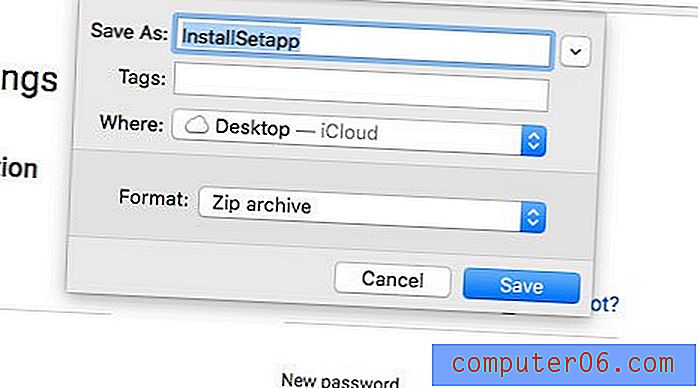En 14-trinns guide til å tjene penger på blogging
Alle ønsker flere inntektskilder, og muligheten til å tjene penger på huset ditt er ideelt for folk som har barn hjemme, eller som allerede er forpliktet til en fulltidsjobb.
Du kan også drømme om et scenario i fremtiden der du kan støtte deg selv helt fra hjemmejobben din. Det er mange raske ordninger som bytter på denne mentaliteten, enten det er markedsføringssvindel på flere nivåer eller aktiviteter som eksisterer i et grått legalitetsområde.
En måte du kan generere noen reelle inntekter er imidlertid gjennom blogging. Det er flere måter å tjene penger på en blogg på, men de to vanligste er gjennom annonseplasseringer på et nettsted, og tilknyttede lenker som du plasserer i bloggen din.
Annonser på nettsteder er overalt, og flertallet av nettstedene du besøker bruker en slags betalt annonsemodell som genererer inntekter når besøkende besøkende klikker eller ser på annonsen. Den vanligste tjenesten som kan tilby disse annonsene for nettstedet ditt, kalles Google AdSense. Noen av annonsene på dette nettstedet er fra Google AdSense, selv om et selskap som heter Mediavine håndterer annonseringen vår, og mange av annonsene våre kommer fra andre nettverk enn AdSense og AdWords.
Tilknyttet tilknytning er praksisen med å plassere en lenke på nettstedet ditt som peker til en produktside. Hvis noen klikker på koblingen fra nettstedet ditt og kjøper produktet, får du en provisjon for det kjøpet. Disse kjøpene spores gjennom en tag som du inkluderer i lenken (noen av lenkene på denne siden er tilknyttede lenker.)
Guiden vår nedenfor viser deg hvordan du lager din egen webside fra bunnen av. Denne guiden inneholder 14 trinn, og tar deg fra å ikke ha et nettsted i det hele tatt, til å eie ditt eget nettsted med en publisert artikkel og lokal inntektsgenerering. Hele prosessen krever ingen forkunnskaper om hosting av et nettsted, HTML, eller noe teknisk. Hvis du vil starte en matblogg eller en moteblogg og absolutt ikke har noen kunnskap i forhold til å opprette en webside, vil du fortsatt kunne gjøre dette.
Merk at du bør ha en e-postadresse på plass for å følge disse trinnene. Dette skal være en e-postadresse dedikert spesielt for nettstedet. Du kan registrere deg for en gratis Gmail-konto. Du trenger en Google-konto for et par av trinnene i denne guiden, så det er en god ting å ta vare på før du begynner.
Trinn 1: Kjøp et domenenavn
Den aller første delen av å starte din egen blogg innebærer å kjøpe et domenenavn. Det er mange steder du kan gjøre dette, men her er noen:
Gå pappa
NameSilo
Sveve
Domenenavnet ditt skal være noe relatert til innholdet du skal skrive. For eksempel er domenenavnet for dette nettstedet solveyourtech.com. Dette nettstedet handler om teknologi som gjør domenenavnet passende. Det er også minneverdig, slik at noen som fant noe de liker, vil kunne returnere til dette nettstedet for å lese innholdet på nytt, eller finne noe annet som ligner.
De fleste domenenavn bør koste mellom 7 og 15 dollar. Den kostnaden vil være høyere hvis du vil registrere deg for privat registrering, eller hvis du vil kjøpe domenenavnet i mer enn ett år. Merk at domeneregistreringer er tilgjengelige i flere år, så minimumsperioden du kan registrere et domene for er ett år. Det er noen TLDer (toppdomener) som er rimeligere, men generelt vil du ønske et .com-domene hvis du kan få det.
Hvis du har problemer med å kjøpe et domenenavn, kan denne guiden for å kjøpe et fra Hostgator hjelpe.
Trinn 2: Registrer deg for webhotell
Når du har anskaffet ditt domenenavn, er neste trinn å registrere deg for en webhotellkonto. Som med domenekjøpet, er det flere alternativer tilgjengelig for deg. Det er mange gode, rimelige løsninger. Hvis du kjøpte domenenavnet ditt fra et selskap som også tilbyr hosting, kan det være lettere for deg å sette opp hosting hos det samme selskapet. Her er noen få selskaper som tilbyr domenenavn og webhotell:
Hostgator
Bluehost
Siteground
Hvis du nettopp kommer i gang med webhotell, kalles hostingtypen "delt" hosting. Dette betyr at mange forskjellige nettsteder ligger på samme server. De fleste verter tilbyr også VPS, dedikert eller WordPress-hosting.
Denne guiden kommer først og fremst til å fokusere på å sette opp et WordPress-nettsted, så det er en viss fordel med å registrere deg for en WordPress-hostingkonto hvis leverandøren tilbyr det. Imidlertid vil mange hostingleverandører begrense deg til ett nettsted per konto hvis du går med WordPress hosting. Vanlig, delt webhotell vil vanligvis tillate deg å sette opp flere domener på en hostingkonto, noe som kan være et mer økonomisk valg hvis du tror du kanskje vil ha mer enn ett nettsted.
Hvis du har problemer med å sette opp en hostingkonto, kan du sjekke denne guiden for å sette opp hosting med Hostgator.
Trinn 3: Pek domenenavnets navneservere mot webhotellet ditt
Måten nettlesere og Internett vet hvordan du kobler domenenavnet til hostingkontoen din, er ved hjelp av noe som heter "navneservere." Domenenavnet ditt vil ha en innstilling der du spesifiserer navnetjenerne til hostingleverandøren. Verten vil gi deg denne informasjonen etter at du har opprettet kontoen. Navneserverne vil se ut som “ns1234.hostgator.com” og “ns2345.hostgator.com”.
Den midtre delen av nettadressen vil være forskjellig, avhengig av hvilket vertsfirma du har, og det vil vanligvis være to navneservere. Bildet under viser hvordan du for eksempel endrer navneserverinnstillingene for et domene som er hostet med Hostgator.

Den nøyaktige metoden for å endre navneservere er forskjellig for hver domeneleverandør, men bør være noe som er lett tilgjengelig fra kontoen din hos domeneleverandøren.
Etter å ha konfigurert riktige navneservere med domeneleverandøren din, kan det ta opptil 48 timer før disse endringene forplanter seg. Så hvis du finner ut at du har problemer med å bla til nettstedet ditt etter å ha installert WordPress nedenfor, skyldes det sannsynligvis et DNS-forplantningsproblem. Hvis det skjer, må du vente til utbredelsen er fullført.
Denne guiden kan gi deg litt mer informasjon om å endre navneservere.
Trinn 4: Installer WordPress
Hvis du valgte en av hostingleverandørene fra trinn 2 ovenfor, er denne delen enkel. Alle disse webvertene tilbyr installasjon med ett klikk for WordPress.
For å installere WordPress, logg deg på hostingkontoen din, og se etter en WordPress-knapp, eller en ett-klikk WordPress-installasjonsknapp, eller en QuickInstall-knapp.
Det tar deg til en skjerm der du velger domenet du vil installere WordPress på. Du må også velge et brukernavn, en bloggtittel, og det kan hende du må oppgi en e-postadresse og et passord.
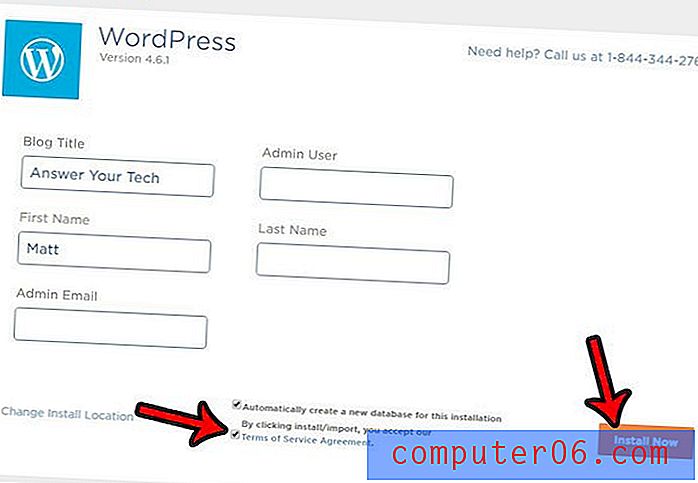
Det vil ta et par minutter før WordPress installeres, så skal du se en skjerm som gir deg en lenke til admin-delen på WordPress-siden din, eller du vil se et varsel om at en e-post ble sendt til din e-postadresse med din WordPress legitimasjon.
Informasjonen du kommer til å trenge, er:
WordPress admin URL: http://yourdomain.com/wp-admin
Brukernavn: Brukernavnet du opprettet, eller e-postadressen din
Passord: Passordet du opprettet, eller det som ble tilordnet deg
Det er veldig viktig at du holder passordet ditt privat, og at det er et sterkt passord. Du vil gjøre det så vanskelig som mulig for hackere å få tilgang til admin-delen på WordPress-siden din, da de kan gjøre endringer i det som kan være skadelig for nettstedets evne til å rangere i fremtiden.
Du kan lese denne guiden for mer informasjon om hvordan du installerer WordPress på hostingkontoen din.
Trinn 5: Finn og installer et WordPress-tema
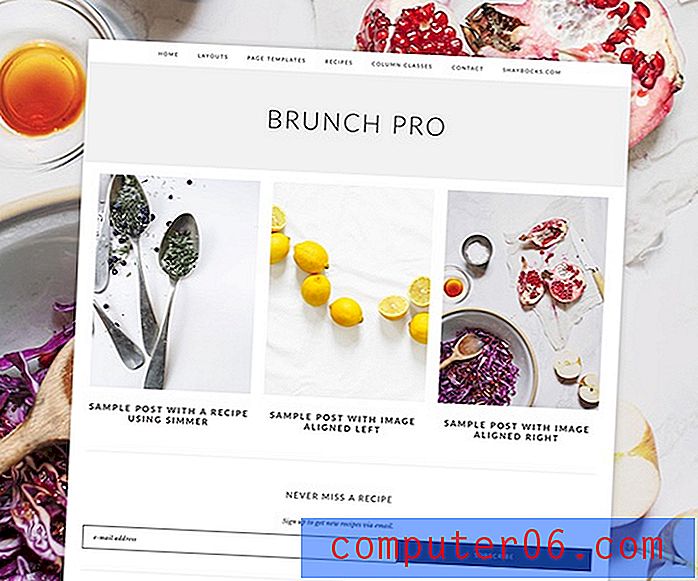
Som tilfellet er for mange som starter sin egen blogg eller nettsted for første gang, kan pengene være trange. Heldigvis er det mange gode, gratis WordPress-temaer som du kan bruke. Hver WordPress-installasjon inneholder noen få av standard WordPress-temaene, som identifiseres av et år.
Mange av hostingleverandørene vil også installere en plugin som gir deg tilgang til en markedsplass der du også kan søke etter og installere andre temaer. Alternativt kan du søke etter gratis temaer på wordpress.org for å se om det er noe du liker.
Hvis du derimot har budsjett for et premiumtema, er det lurt å kjøpe et. Dette nettstedet bruker Genesis rammeverk fra Studiopress, og elleve40 barn tema. Genesis er veldig populært og har mange gode anmeldelser, og utvalget av temaer for barn vokser ganske konsekvent. Du skal kunne finne et tema der som samsvarer med utseendet du ønsker for det nye nettstedet ditt.
Trinn 6: Tilpass temaet ditt
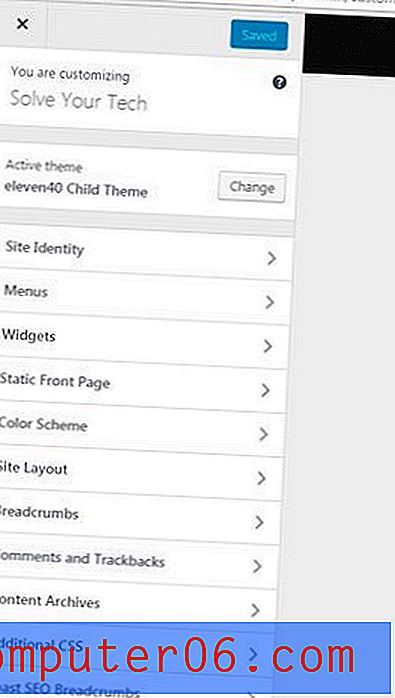
Når du har funnet og installert et tema, vil du merke at det ikke ser helt riktig ut ennå. Dette er fordi du må lage en meny, legge til noen widgeter, legge til en overskriftlogo eller bilde og velge farger og andre innstillinger.
De fleste temaene har en fargepalett og skriftvalg, eller har noen få alternativer du kan velge mellom. Nesten alle innstillingene du trenger å endre for utseendet til temaet, er inkludert på Utseende- menyen i Administrasjonsdelen av WordPress-menyen, eller ved å klikke på Tilpass- koblingen som vises øverst på nettstedet ditt når du ser den og logget inn som administrator.
Trinn 7: Installer noen plugins
Du vil til slutt ønske deg noen ekstra funksjonalitet som temaet ikke inkluderer som standard. Denne funksjonaliteten kommer vanligvis i form av plugins. Det er plugins som kan hjelpe med søkemotoroptimalisering, legge til kontaktskjemaer på nettstedet ditt, spore nettstedstrafikk, lage tabeller, legge til knapper, sette opp en butikk; hva som helst. Hvis du kan tenke på noe du ønsker å gjøre med nettstedet ditt, er det sannsynligvis en plugin, eller en kombinasjon av plugins, som kan hjelpe deg å oppnå det.
Noen av programtilleggene jeg bruker på dette nettstedet inkluderer:
Yoast SEO - en plugin som hjelper deg med å administrere SEO-funksjoner på nettstedet ditt.
Jetpack - Inkluderer en rekke alternativer, for eksempel et kontaktskjema, noen sikkerhetsverktøy, deling av sosiale medier og mer.
W3 Total Cache - Forbedre nettstedets hastighet ved å buffe visse typer elementer på nettstedet. Dette er den jeg bruker, men visse webverter vil anbefale andre alternativer basert på deres serveroppsett.
WP Insert - Gjør det enkelt å plassere annonser på vanlige steder på nettstedet ditt, og gir deg også muligheten til å kontrollere sidene disse annonsene vises på.
Tablepress - Lag og plasser tabeller på nettstedet ditt. Bordene ser bra ut, og er enkle å lage.
MaxButtons - Lag og formater knapper som du kan plassere i innlegg og på sider på nettstedet ditt.
Hvis du finner et nettsted som har en funksjon du ønsker å bruke på nettstedet ditt, bruker du BuiltWith-nettstedet for å identifisere det. Dette nettstedet kan identifisere nettplattformen som brukes, og hvis plattformen er WordPress, kan du fortelle deg hvilke plugins den kjenner igjen, og til og med hvilket tema som blir brukt.
Trinn 8: Opprett en Google Analytics-konto
Det er et gratis verktøy som tilbys av Google kalt Analytics som kan gi deg mye informasjon om nettstedet ditt. Hvis du allerede har en Google-konto, kan du gå til Google Analytics-nettstedet og registrere deg for en konto. Den vil be deg om å legge inn litt informasjon om nettstedet ditt, så oppretter det en sporingskode som du legger til på nettstedet.
Du kan deretter kopiere Analytics-koden og lime den inn i overskriftsdelen på nettstedet ditt. De fleste temaer vil ha en Temainnstillinger-meny i WordPress admin-delen, der du kan oppgi Analytics-koden. Noen plugins kan også ha et sted hvor du kan oppgi Analytics-sporings-ID, og pluginen vil ta seg av å legge til Analytics-sporingskoden på nettstedet ditt.
Trinn 9: Opprett en Google Search Console-konto
Search Console (tidligere Webmaster Tools) er et annet Google-verktøy som gir informasjon om nettstedet ditt. Bare gå til Search Console-nettstedet mens du er logget på Google-kontoen din, skriv inn nettstedets adresse, og følg deretter resten av trinnene for å fullføre installasjonen.
Det er en fane på sporingskodesiden for andre verifiseringsmetoder, og ett av alternativene er å plassere en metakode i hovedseksjonen på nettstedet ditt. Du kan kopiere den taggen og plassere den på samme sted som Analytics-koden du la til i forrige trinn.
Trinn 10: Registrer deg for sosiale mediekontoer
Nettsteder for sosiale medier kan være en stor kilde til trafikk for bloggen eller nettstedet ditt, så du vil registrere deg på alle sosiale medieplattformer som nettstedet ditt eventuelt trenger.
Noen av de viktige man kan fokusere på inkluderer Facebook, Twitter, Linkedin, Pinterest, Instagram og YouTube.
Innholdet på nettstedet ditt kan kreve fokus på en av disse plattformene, eller til og med en annen, for eksempel Snapchat eller Slideshare.
Men det er lurt å kreve så mange av disse sosiale mediekontoer nå, bare hvis de ikke er tilgjengelige i fremtiden hvis du bestemmer deg for at du trenger dem.
Trinn 11: Finn et nøkkelord eller emne som du skal skrive om
Noen nøkkelord har større søkevolum enn andre. For eksempel kan søkeordet "iphone" få hundrevis av millioner, eller til og med milliarder, søk per måned. Men et søkeord med det volumet er ekstremt konkurransedyktig, og selv store nettsteder som har veldig sterke profiler vil slite med å rangere på første side med søkeresultater for det begrepet.
Som et nytt nettsted vil det være vanskelig å være rangert for konkurrerende søketermer, i det minste til nettstedet ditt har fått en viss autoritet.
En måte å begynne å bygge opp noen autoritet er å fokusere på mindre konkurransedyktige søkeord, og rangere øverst i søkeresultatene for disse begrepene.
Så mens du prøver å rangere etter søkeordet "iphone" kan være upraktisk, kan rangering for noe som "beste iPhone-apper for å underholde hunder" være innen rekkevidde.
Hvis du har brukt litt tid på å tenke på å starte din egen webside eller blogg, har du utvilsomt kommet over anbefalingen om å finne en nisje. Ved å finne et emne, eller nisje, å fokusere på med nettstedet ditt, vil du begynne å gi Google signaler om emnet på nettstedet ditt, og du vil begynne å bygge autoritet for det emnet. Dette er imidlertid ikke noe som vil skje over natten. Det vil ta litt tid, du må lage noe flott innhold, og andre nettsteder må begynne å koble til deg for at autoriteten din skal vokse, og for at trafikken din skal begynne å øke.
Keyword.io er et veldig nyttig verktøy hvis du leter etter noen søkeordideer for nettstedet ditt.
Trinn 12: Skriv et innlegg som er rettet mot det søkeordet eller emnet. Sett nøkkelordet i tittelen, i bilde-altattributter og i metabeskrivelsen.
Når du vet hva nettstedet ditt skal handle om, vil du legge inn det uttrykket i et longtail søkeordverktøy (som keyword.io, som er nevnt i siste trinn.) Disse slags verktøy tar ordet du angir og gir deg en liste over søkeord som folk har brukt på Google. Denne informasjonen lar deg vite at det er interesse for disse begrepene, så de bør få inn litt trafikk i fremtiden.
Ideelt sett vil du ønske å kunne skrive et lengre innlegg som kan innlemme en rekke av disse begrepene naturlig. Du bør absolutt ikke prøve å liste opp alle disse begrepene, da Google er smart nok til å vite om en setning eller begrep hører hjemme i resten av innholdet på siden. Du trenger heller ikke gjenta det søkeordet unødvendig på siden. Du vil at skrivingen din skal være så naturlig som mulig, og inkludere målrettede nøkkelord eller uttrykk der det er passende og gir mening.
En god måte å gjøre dette på er å skrive et avsnitt, og deretter lese det høyt for deg selv. Hvis det høres rart ut, eller formuleringen av språket føles unaturlig, bør du redigere avsnittet til det høres bedre ut.
Trinn 13: Registrer deg for Google Adsense
Som nevnt tidligere, er Google AdSense den viktigste metoden for å vise annonser på et nettsted for de fleste bloggere. De har noen begrensninger for hvem som kan registrere deg på en konto (disse begrensningene kan omfatte typen innhold på nettstedet ditt, hvor du befinner deg, enten du har hatt en AdSense-konto i det siste eller blitt utestengt, etc.), men, forutsatt at du blir godkjent, vil du kunne opprette annonseenheter og plassere dem på nettstedet ditt.
Google Adsense-godkjenning kan ta noen dager, eller mye lenger hvis du er utenfor USA, og du må ha nettstedet ditt i gang, med innhold som allerede er på plass.
Når du er godkjent, kan du gå tilbake til AdSense, opprette noen annonseenheter, deretter kopiere koden og lime den inn på nettstedet ditt. Du kan enkelt plassere AdSense-kode i tekstwidgets i sidefeltet, eller du kan bruke en plugin som WP Insert for å plassere annonser før innlegg, inne i innlegg eller etter dem. Jeg liker WP Insert mye og bruker det på dette nettstedet. Det gir deg mye kontroll over hvor annonsene dine vises.
Kom i gang med AdSense her.
Du vil motta betalinger fra Google når folk klikker på en annonse på nettstedet ditt. Vær veldig forsiktig så du ikke klikker på dine egne annonser, da Google er veldig flink til å oppdage den type aktivitet, og kan forby AdSense-kontoen din hvis de fanger deg ved å gjøre det.
Trinn 14: Registrer deg hos Amazon Associates
Antallet mennesker som handler på Amazon er svimlende, og de har nesten alle typer produkter du kan tenke deg. Du kan til og med gjøre en god del av dagligvarebutikken din på Amazon, hvis du var så tilbøyelig.
Påmelding til Amazon Associates er gratis, og har noen av de samme begrensningene som AdSense. Du må godkjenne en Amazon Associates-konto etter at du har søkt. De kan avvise nettstedet ditt for godkjenning basert på innholdet. Du vil for eksempel ikke bli godkjent for en Amazon Associates-konto hvis nettstedet ditt er rettet mot personer under 13 år.
Kom i gang med Amazon Associates her.
Når du er godkjent for en Amazon Associates-konto, vil du ha fått en sporings-ID, og du kan generere lenker til produkter som inkluderer sporings-ID-en din. Du kan deretter plassere disse lenkene på nettstedet ditt, og hvis folk klikker på koblingene og kjøper, vil du motta en provisjon for det salget. Amazon-provisjoner kan variere fra 4% til 8%, avhengig av hvilken type produkt du henviser til. Det er også "bounties" der du kan motta en betaling hvis folk melder seg på visse tjenester som Amazon Prime.
Konklusjon
Forhåpentligvis har denne artikkelen gitt deg litt ekstra veiledning som kan hjelpe deg i gang med blogging eller drift av ditt eget nettsted. Det er ikke så skremmende som det virker, og ferdighetene du får ved å ha ditt eget nettsted, kan til og med oversette til ferdigheter som kan gjøre deg mer attraktiv når du intervjuer for jobber.
Å ha din egen blogg vil kreve mye hardt arbeid og engasjement før det blir noe som gir en betydelig inntekt, men det er noe alle som har lyst til å jobbe for seg selv kan oppnå. Ta nettstedet ditt så seriøst som du vil ta noen annen type virksomhet som du vil investere tid og penger i.
Flere tips
Ting å unngå:
- Ikke nøkkelord ting blogginnleggene dine
- Ikke lure folk til å klikke på annonser eller tilknyttede lenker
- Ikke kjøp tilbakekoblingspakker, eller falske sosiale medier liker
- Ikke bruk spinningtjenester for automatisk å generere tilleggsinnhold
- Ikke spam forumer eller bloggkommentarer med lenker til innlegget ditt
- Ikke klikk på dine egne annonser
Ting å gjøre etter innlegget ditt er skrevet:
- Markedsfør innholdet ditt på sosiale medier
- Skriv støtteinnhold for innlegget (flere innlegg eller artikler på nettstedet ditt som lenker tilbake til det opprinnelige innholdet)
- Lag en video, eller lysbildefremvisning, eller PDF, og last den opp til steder som YouTube eller Slideshare og lenke tilbake til artikkelen din
- Prøv å få innlegget ditt foran folk om at det vil hjelpe
- Vente. Det kan ta litt tid før søkemotorene indekserer innholdet ditt, og enda lenger tid før innholdet prøver å rangere godt.
Noen andre tjenester du bør vurdere for nettstedet ditt:
- Cloudflare– Gir litt beskyttelse mot hackere, kan tjene som et CDN for å gjøre nettstedet ditt raskere. En av de beste gratis ressursene for webansvarlige.
- Dlvr.it - Koble sosiale mediekontoer til dlvr.it, og automatiser deretter innlegg til sosiale mediekontoer hver gang du skriver et nytt innlegg.
- WordPress.com - Dette er annerledes enn WordPress som du installerte på hostingkontoen din, men de to er relatert. Du trenger en WordPress.com-konto for å bruke Jetpack-plugin, som er nyttig for kontaktskjemaet sitt, påloggingsbeskyttelse, nettstedstatistikk og andre funksjoner. En flott, alt inkludert plugin.
Noen betalte verktøy som du eventuelt vil bruke etter at du har vært i gang, og har ekstra penger å investere:
- Photoshop - Det er andre gode bildedigeringsprogrammer, til og med noen gode gratis, men Photoshop er ganske fantastisk, og verdt investeringen når du har råd.
- Ahrefs-abonnement - En av de beste i bransjen når det gjelder søkeordverktøy, domeneforskning og generelle nettstedsmålinger.
- Oppgradert hosting - Administrerte WordPress-verter som WpEngine og Synthesis kan være en verdig investering når du har råd. Hvis nettstedet ditt får mange besøkende, kan det være sliter med å følge med i trafikken.
- MaxCDN / Stackpath - Innholdsleveringsnettverk som kan ta mye av belastningen fra webserveren din ved å være vert for filer som CSS-stilark og bilder.
- Cloudflare-oppgradering - Gratisversjonen av Cloudflare er flott, men det er funksjoner tilgjengelig på Pro- eller til og med forretningsnivå som du kanskje trenger etterhvert.